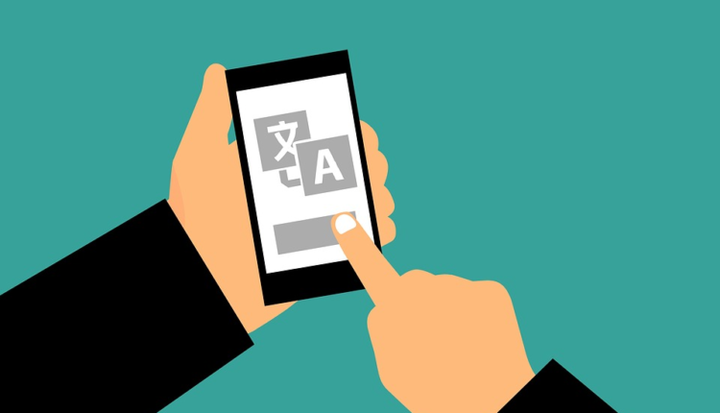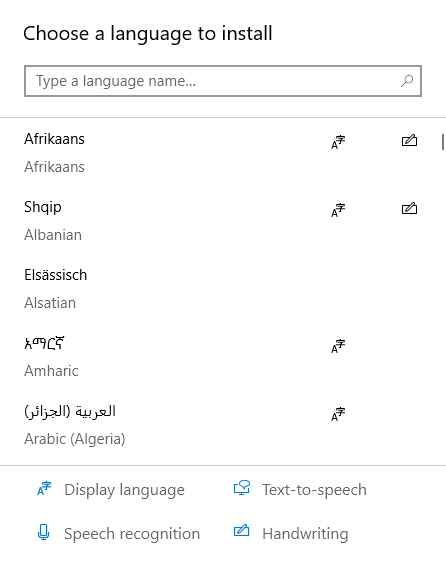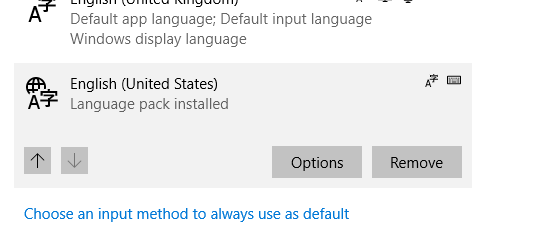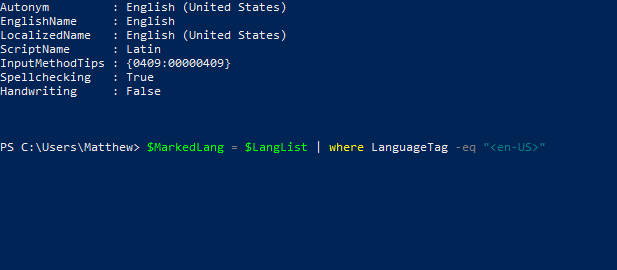Как установить и удалить языковые пакеты Windows 10
Последнее изменение: 11 октября 2019 г.
Чтобы исправить различные проблемы с ПК, мы рекомендуем DriverFix: это программное обеспечение будет поддерживать ваши драйверы в рабочем состоянии, тем самым защищая вас от распространенных компьютерных ошибок и сбоев оборудования. Проверьте все свои драйверы сейчас за 3 простых шага:
- Загрузите DriverFix (проверенный файл загрузки).
- Нажмите «Начать сканирование», чтобы найти все проблемные драйверы.
- Нажмите «Обновить драйверы», чтобы получить новые версии и избежать сбоев в работе системы.
- DriverFix в этом месяце скачали 501 404 читателя.
Windows 10 – крупнейшая в мире платформа для настольных компьютеров и ноутбуков, которую используют миллионы пользователей по всему миру. Сейчас на более чем 900 миллионах устройств установлена Windows 10. Таким образом, Win 10 поддерживает большинство языков для своей огромной пользовательской базы. Хотя большинству пользователей не нужно менять языки отображения по умолчанию в Win 10, пользователи по-прежнему могут устанавливать новые языковые пакеты Windows 10, если когда-либо потребуется.
Как пользователи могут добавлять и удалять языковые пакеты в Windows 10
1 Как добавить языковые пакеты
- Чтобы добавить новый языковой пакет, нажмите сочетание клавиш Windows + S.
- Введите ключевое слово “язык” в поле поиска.
- Щелкните Параметры языка, чтобы открыть окно, показанное непосредственно ниже.
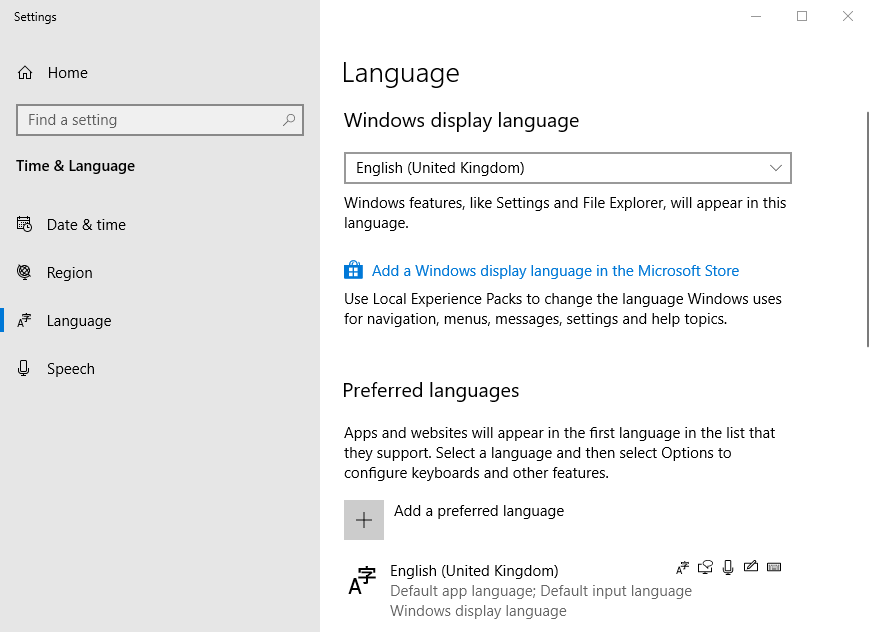
- Нажмите кнопку «Добавить предпочтительный язык», чтобы открыть список языковых пакетов, которые пользователи могут установить.
![Как установить и удалить языковые пакеты Windows 10]()
- Затем нажмите кнопку «Далее», чтобы открыть окно на снимке экрана прямо под ним.
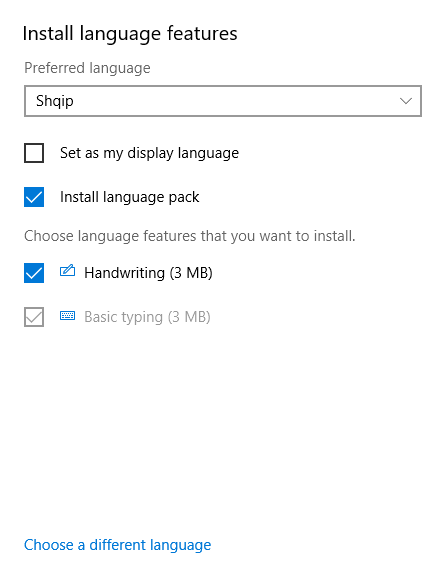
- Там пользователи могут выбрать или отменить выбор дополнительных параметров языкового пакета по мере необходимости. Языковой пакет станет языком отображения по умолчанию, когда пользователи выберут параметр «Установить как язык отображения».
- Нажмите кнопку «Установить», чтобы добавить языковой пакет в Windows.
- После этого пользователям, выбравшим параметр «Установить в качестве языка отображения», потребуется перезагрузить Windows 10, чтобы изменения вступили в силу.
- Пользователи, которые не выбрали параметр «Установить в качестве языка отображения» перед установкой языкового пакета, все равно могут переключиться на него, щелкнув раскрывающееся меню «Язык отображения» Windows. Выберите в этом меню только что установленный языковой пакет и перезапустите Win 10.
2 Как удалить языковые пакеты
- Чтобы удалить языковые пакеты из Win 10, снова откройте вкладку «Язык» в настройках, как описано выше.
- Перед удалением пакета выберите альтернативный язык отображения, чтобы переключиться на него в раскрывающемся меню.
- Затем выберите языковой пакет из списка для удаления.
![Как установить и удалить языковые пакеты Windows 10]()
- После этого нажмите кнопку «Удалить».
- Пользователи также могут удалять языковые пакеты с помощью PowerShell. Для этого введите «PowerShell» в поисковой утилите Windows 10.
- Щелкните Windows PowerShell, чтобы открыть эту утилиту.
- Затем введите эту команду и нажмите Return: Get-WinUserLanguageList.
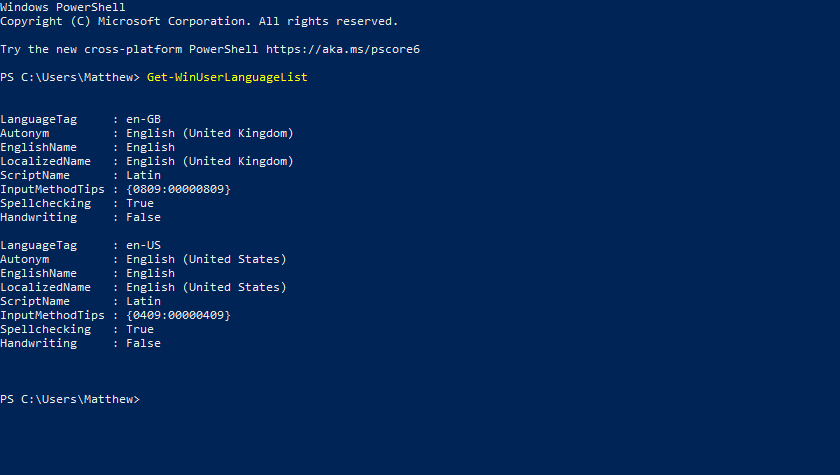
- Запишите языковой тег для пакета, который нужно удалить.
- После этого введите следующие команды отдельно в PowerShell: $ LangList = Get-WinUserLanguageList
$ MarkedLang = $ LangList | где LanguageTag -eq «”
$ LangList.Remove ($ MarkedLang)
Set-WinUserLanguageList $ LangList -Force - Для второй команды замените тегом языка, записанным ранее. Если тег был en-US, команда должна быть введена, как показано ниже.
![Как установить и удалить языковые пакеты Windows 10]()
Таким образом, пользователи могут устанавливать, изменять и удалять языковые пакеты в Windows 10. Помните, что языковые пакеты занимают место на жестком диске, поэтому, вероятно, не стоит устанавливать их много. Однако пользователи, которым нужны альтернативные языки отображения, могут добавлять новые пакеты и при необходимости изменять их с помощью приложения «Настройки».